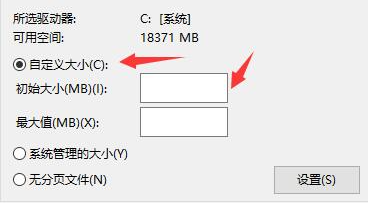win10系统闪退显示out of memory怎么办?
更新日期:2023-11-06 16:35:38
来源:网友投稿
win10系统闪退显示out of memory,近期很多的用户在使用电脑的时候,出现了这个提示,导致需要经常的重启进行修复,那么这种情况我们应该如何处理,针对这个问题,本期的win10教程就来和广大用户们分享完整操作步骤,希望能够帮助更多的小伙伴解决问题。
![]()
系统之家 win10 64位 超稳纯净版ISO V2023 [电脑系统]
大小:4.84 GB 类别:系统之家 立即下载win10系统闪退显示out of memory怎么办
1、右击桌面上的此电脑,选择选项列表中的“属性”。
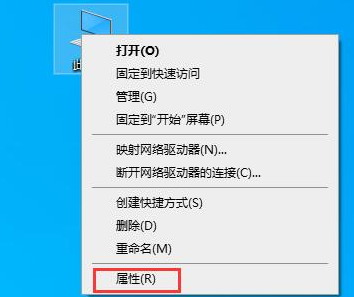
2、进入到新的窗口界面后,点击左上角的“高级系统设置”选项。
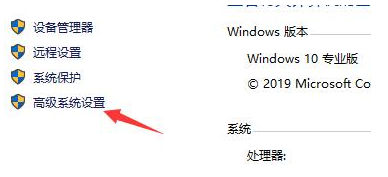
3、在打开的窗口中,切换到上方中的“高级”选项卡,再点击“性能”一栏中的“设置”按钮。
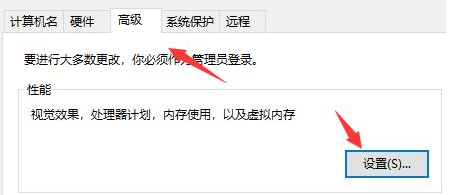
4、然后进入到“高级”选项卡中,点击“虚拟内存”中的“更改”按钮。
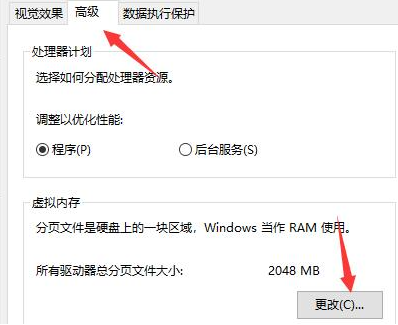
5、找到“自动管理所有驱动器的分页文件大小”并将其小方框取消勾选。
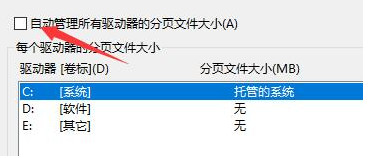
6、最后将“自定义大小”勾选上,并对虚拟内存大小进行设置就可以了(建议设置为真实内存的1.5-2.5倍)。